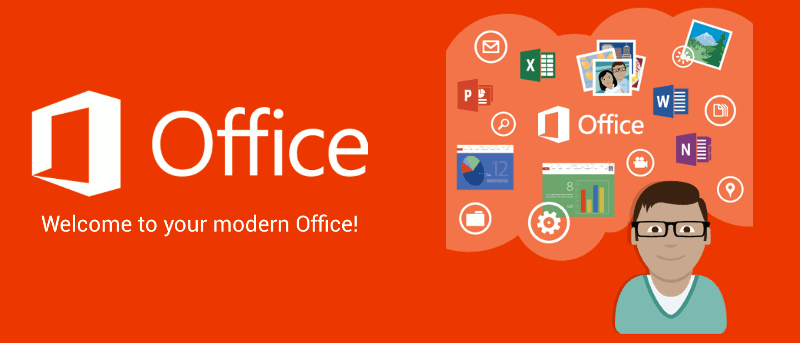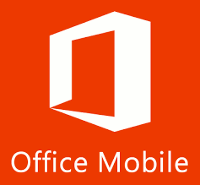 Раньше мобильный пакет Microsoft Office был доступен исключительно для Windows Phone. Поскольку Windows Phone не является ведущей мобильной ОС и маловероятно, что она обгонит iOS и Android и станет королем мобильных устройств, единственный способ для Microsoft расширить свое присутствие — это портировать свой мобильный пакет Microsoft Office на iOS и Android.. В результате появилось приложение Microsoft Office Mobile для Android и iOS.
Раньше мобильный пакет Microsoft Office был доступен исключительно для Windows Phone. Поскольку Windows Phone не является ведущей мобильной ОС и маловероятно, что она обгонит iOS и Android и станет королем мобильных устройств, единственный способ для Microsoft расширить свое присутствие — это портировать свой мобильный пакет Microsoft Office на iOS и Android.. В результате появилось приложение Microsoft Office Mobile для Android и iOS.
Что касается редактирования документов, на рынке мобильных устройств уже есть несколько игроков. Google Drive ( Слова и листы ), Quick Office, Кингсофт Офис , Документы на вынос и т. д. Может ли Microsoft Office для Android взломать маркет как на десктопе? Давайте проверим.
Примечание. Этот обзор Microsoft Office Mobile выполнен на телефоне Android, однако будут также предоставлены ссылки на iOS (и App Store).
Установка и настройка
Перейдите в Google Play (или App Store) и установите Microsoft Office Mobile. Приложение можно загрузить и использовать бесплатно, однако вам потребуется учетная запись OneDrive. Телефоны Android поддерживают только Android 4.0 и выше.
Откройте приложение, и вы увидите большую заставку MS Office. Если вы использовали Windows 8 или Windows Phone, вы найдете в приложении знакомый интерфейс в стиле Metro.
Contents
Установка и настройка
fice-Mobile-Slash-Screen">Как только вы пройдете вводный экран, вам потребуется войти в свою учетную запись OneDrive, прежде чем вы сможете использовать приложение.
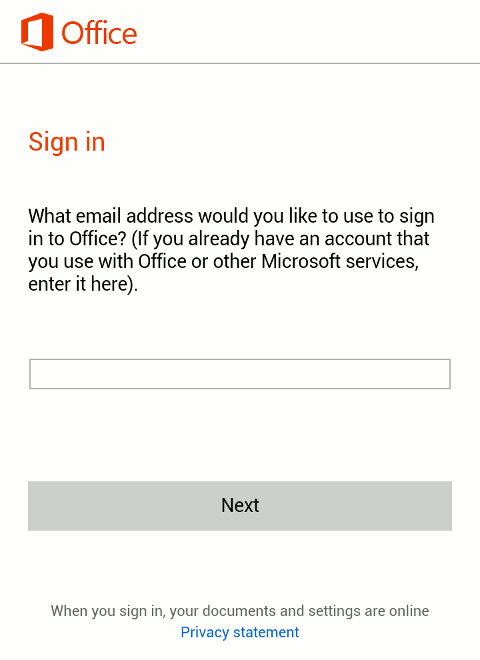
Для процесса входа требуется подключение к Интернету, а это означает, что вы не сможете использовать приложение в автономном режиме (если вы ранее не вошли в систему).
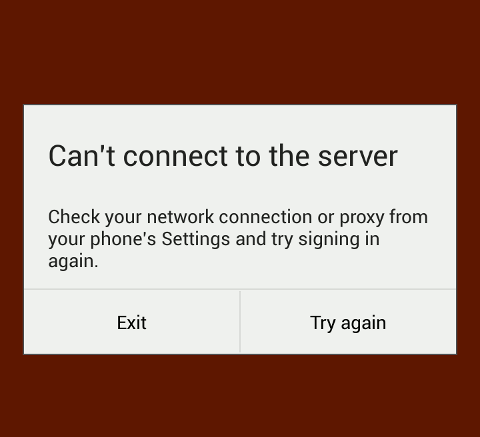
Использование
После входа в систему на главном экране вы увидите три вкладки: «Недавние», «Папка» и «Добавить новую».
На вкладке «Последние» показаны документы, которые вы недавно открывали. Если вы запускаете приложение впервые, вы увидите только образец документа, состоящего из слов, электронной таблицы и PowerPoint. Нажатие на любой из документов откроет его (мы вернемся к этому позже).
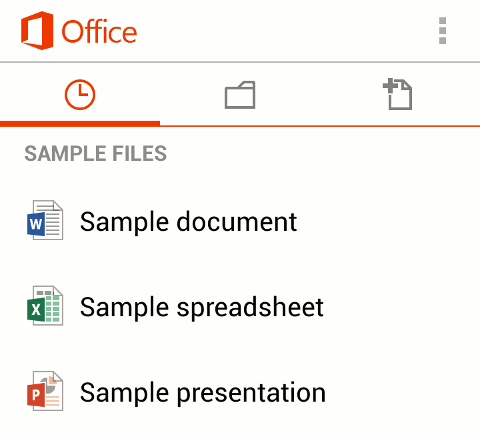
Вкладка «Папка» позволяет просматривать папку OneDrive и открывать документы из нее. Как видно, он не позволяет выбирать файлы из локального хранилища или SD-карты. Я считаю, что это сделано специально для того, чтобы больше пользователей зарегистрировались в OneDrive, даже несмотря на то, что это значительно снижает функциональность приложения.
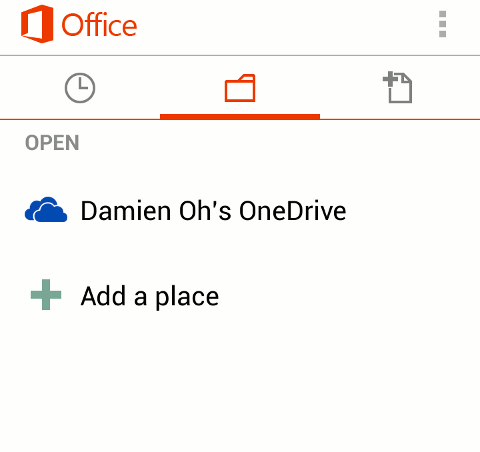
На вкладке «Добавить новый» вы можете видеть, что вы можете создавать только новые документы Word и
Использование
Вы не можете создать слайд Powerpoint, хотя можете открывать и редактировать существующие. Существуют также существующие шаблоны, которые вы можете использовать.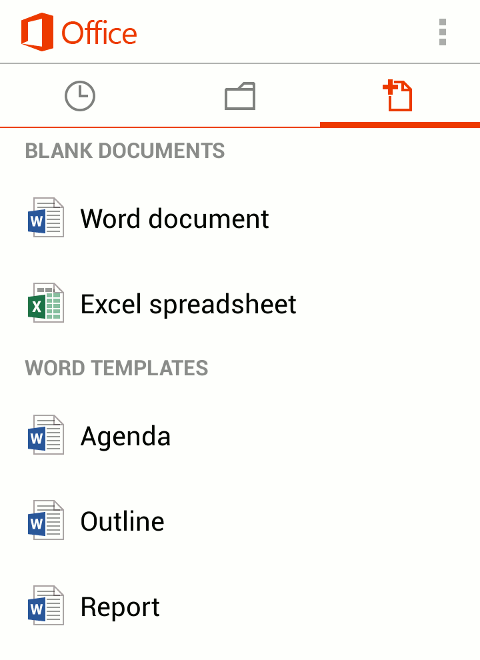
Просмотр и редактирование документов
Просматривать документы Words, Excel и Powerpoint с помощью приложения очень удобно. Просмотр оптимизирован для мобильных экранов, и большинство, если не все, форматов сохраняются. Их редактирование – это отдельная история.
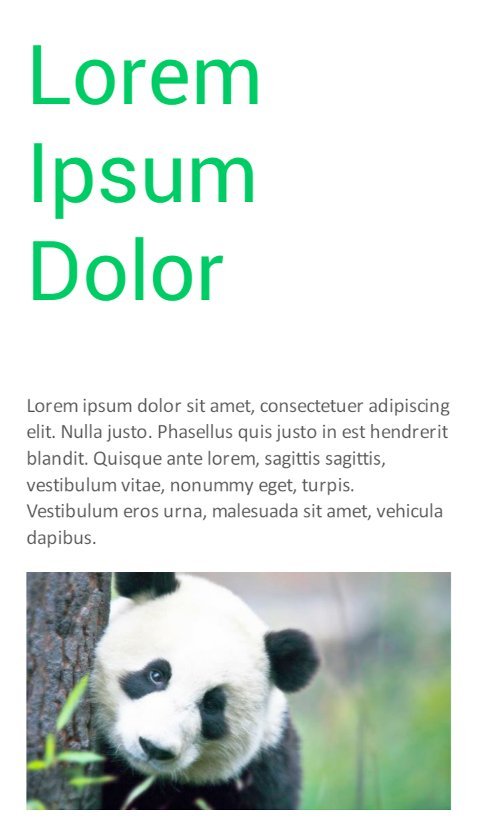
Приложение Microsoft Office Mobile работает только с новым форматом Office Open XML (а именно docx, xlsx, pptx). Хотя вы по-прежнему можете просматривать документы в устаревшем формате (doc, xls, ppt), вы не сможете их редактировать.
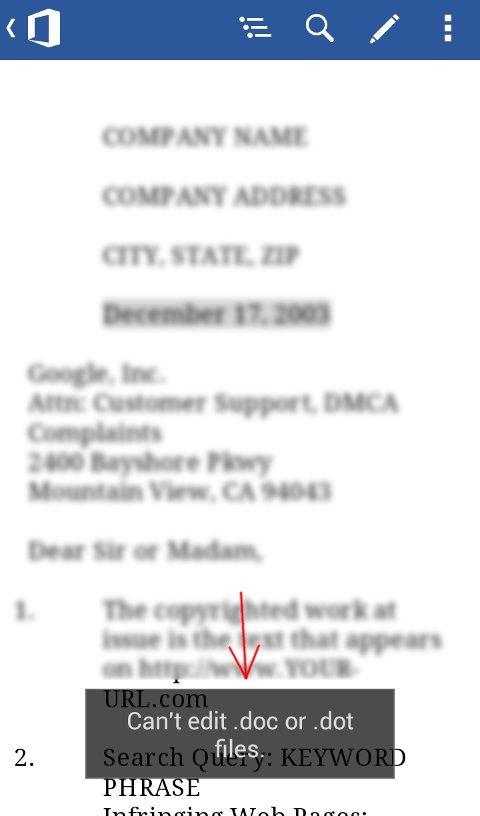
Что мне нравится при просмотре документов, так это возможность добавлять комментарии. Просто выделите слово, предложение или абзац и нажмите значок «+» вверху, чтобы добавить комментарий.
При редактировании документа Word у вас не так много вариантов форматирования. Вы не сможете менять шрифты, заголовок, выравнивание и т. д. Все, что вы можете редактировать, — это базовые элементы, такие как жирный шрифт, зачеркивание, увеличение/уменьшение размера шрифта, курсив, подчеркивание, а также изменение цвета и фона шрифта. Даже в этом случае вы можете выбрать только один из трех цветов: красный, желтый и зеленый. Вы не можете выбрать желаемый цвет. Забудьте и о вставке изображений в документ.
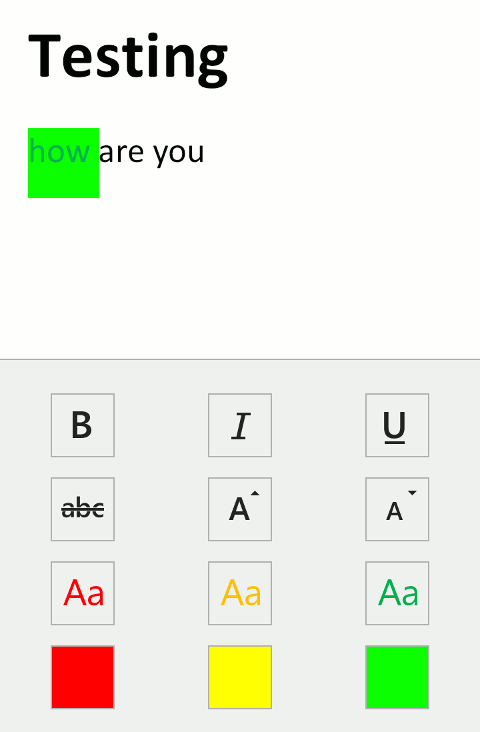
При сохранении документа вы можете сохранить его только в своей учетной записи OneDrive. Если вы не подключены к Интернету, он будет кэшироваться локально, но вы пока не сможете получить к нему доступ с помощью файлового менеджера.
Что касается документов Excel, возможности форматирования также довольно ограничены
Просмотр и редактирование документов
aintist.ru/wp-content/uploads/2024/05/ms-office-mobile-editing-excel.png" alt="MS-Office-Mobile-Editing-Excel">Заключение
Microsoft Office Mobile действительно отлично подходит для просмотра документов в пути, поскольку сохраняется большая часть форматов, анимация, изображения и диаграммы. Однако, когда дело доходит до редактирования, он действительно не на должном уровне по сравнению с остальными. Если вам не нужно регулярно просматривать сильно отформатированные документы на своем телефоне и хранить все свои документы в своей учетной записи OneDrive, у вас мало причин переходить с текущего пакета мобильного офиса.
Вы пробовали Microsoft Office Mobile? Расскажите нам, что вы думаете о приложении.